如何在win7系统中实现精确搜索文件?
摘要:随着win764位旗舰版下载电脑使用的时间越来越长,咱们win7旗舰版电脑中的文件也会变得越来越多,这个时候,如果分类不清楚的话,咱们要在w...
随着win7 64位旗舰版下载电脑使用的时间越来越长,咱们win7旗舰版电脑中的文件也会变得越来越多,这个时候,如果分类不清楚的话,咱们要在win7旗舰版电脑中找到一个文件就会十分的麻烦,所以很多用户在查找文件的时候都会使用win7旗舰版系统中的搜索功能,那么如何搜索呢?一般来说,咱们会使用关键词或者是文件名,那么大家是否知道,其实,咱们还可以使用自然语言搜索来使搜索的结果更加精确,下面,小编就来详细的介绍一下,如何在win7旗舰版系统中实现精确搜索文件?
1.首先,咱们返回到win7旗舰版电脑的桌面位置,然后找到桌面的计算机图标,咱们双击计算机图标进入到win7旗舰版电脑的资源管理器窗口中,之后,咱们点击上方菜单栏中个组织,选择文件夹和搜索选项。
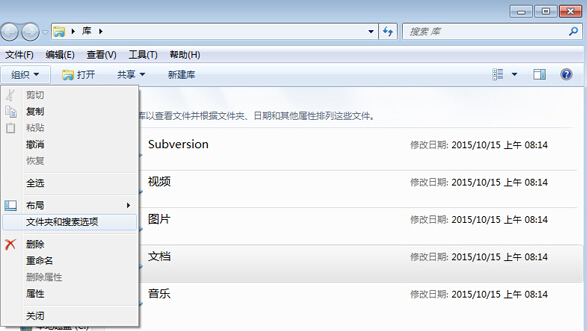
2.在新出现的窗口中,咱们将界面切换到搜索这一栏中,然后在下方找到使用自然语言搜索选项,咱们可以看到默认的设置这个选项是没有勾选的,咱们这里就需要将其勾选,完成之后,咱们点击确定保存设置即可。
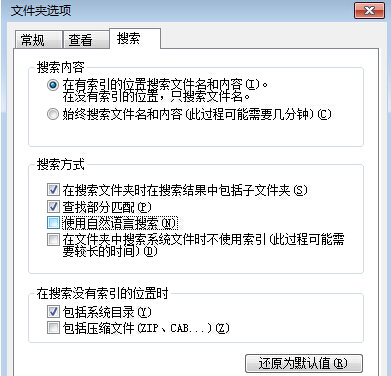
【如何在win7系统中实现精确搜索文件?】相关文章:
★ Win7和win8双系统中安全快速卸载win8系统的方法
★ Ghost Win7系统下Outlook设置拒绝接收垃圾文件的方法
★ Win7 32位系统下打开应用程序提示发生未知的软件异常怎么办
